
米ReturnPath社(https://returnpath.com/) が発表した、メール閲覧環境調査の「Webメール利用クライアント比率」によると、2012年時点では僅か6%だったGmailは、2017年には過半数を超えた59%のシェアを獲得しています。
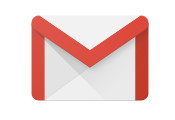
今回の記事では、Gmailを使う時に疑問だったであろう、フォルダ分け機能について説明します。
Gmailに自動振り分けするフォルダ分け機能ってあるの?
たいていのメールクライアントには、フォルダ分け機能が搭載されています。
フォルダ分け機能とは、例えば「〇〇商事」「家族」「大学友人」など、カテゴライズされたフォルダを作成し、アドレスなどを設定し、受信したメールを既定のフォルダへ自動で振り分けてくれる機能のことです。
しかしGmailには、フォルダ分け機能というものは実はありません。しかし、Gmailにはラベル分け機能というものがあり、これを使いこなすと実に便利なのです。
以下の項目では、このラベル分け機能について、説明していきます。
Gmailの便利な自動ラベル分け機能とは?
Gmail以外のメールクライアントのフォルダ分け機能は、一度設定すれば、ずっと自動で振り分け続けてくれます
これは便利な機能ですが、二つ以上のフォルダに分けられる人から届いたメールを、どちらか一方のフォルダにしかメールを入れられないという、不便があります。
しかしGoogleのラベル分け機能では、メールアドレスにフィルタを設定できるので、二つ以上のフォルダにまたがる人のメールを、複数のラベルで表示できます。
(例)
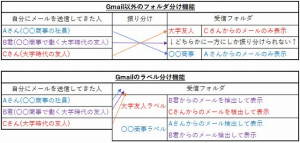
Gmailでラベルを設定・追加する方法
それではGmailのラベル分け機能の設定・追加方法を書いていきます。
1:まずGmailを開き、画面右側の「設定(歯車のマーク)」を開きます。
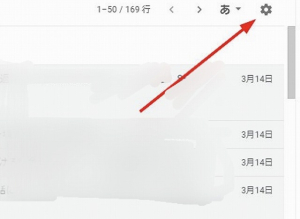
2:すると「ラベル」と表示されたタブがありますのでこれをクリック。下にスクロールしていくと、「新しいラベルを作成」とあるので、これを開きます。
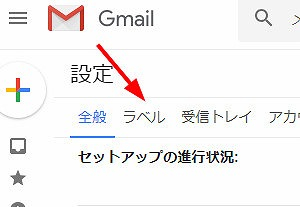
3:ラベル名を決めて、作成をクリックしてください。(※「次のラベルの下位にネスト」は、既に作成済のラベルの階層下へラベルを作成することができます)
4:次にフィルタを作成します。
「設定」画面から「フィルタとブロック中のアドレス」のタブを開きます。「新しいフィルタを作成」とありますので、こちらをクリックしてください。
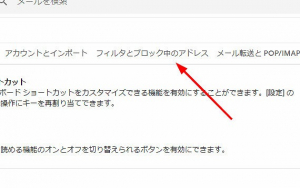
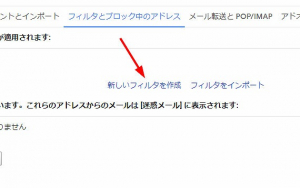
5:すると以下のような画面がでてきます。
アドレス、件名、本文などで分けることができますので、設定してください。設定したら「フィルタを作成」をクリックします。
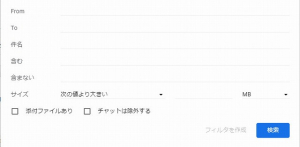
6:下図①の「ラベルを選択」で先ほど設定したラベルを選択してください。
また、既に受信しているメールも表示したい場合は、②の欄にチェックを入れてください。
最後に③「フィルタを作成」をクリックして完成です!
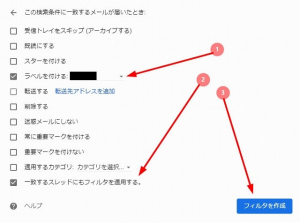
作成したラベルは、画面右側(下図参照)に表示されます。また、ラベルを新たに追加したい時は1~6の手順を、ラベルに新たなアドレスを追加したい時は、4~6の手順を行ってください。
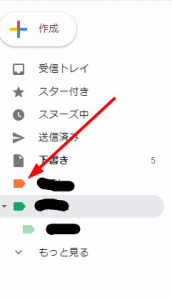
Gmailで受信トレイにメールを表示させずにラベルを振り分ける方法
フィルタで仕分けしたメールは、ラベルと受信トレイの両方から閲覧できますが、これをラベル側にのみ表示させることが可能です。
下図は「Gmailでラベルを設定・追加する方法」の手順6で説明した、フィルタ設定画面です。この画面の一番上に「受信トレイをスキップ(アーカイブする)」とあります。ここにチェックを入れると、フィルタの設定に合致したメールは、ラベル側にのみ表示されて、受信トレイには表示されなくなります。
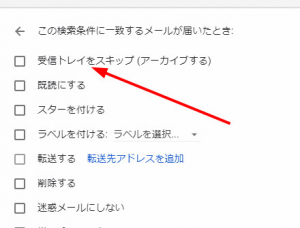
Gmailで受信したメールを他のラベルへ移動をする方法
受信したメールがフィルタに引っかからず、ラベル分けされなかった時などは、手動でメールを他のラベルに移動することができます。
受信メール一覧の画面で、移動したいメールを右クリックしてください。
「移動」という項目にカーソルを合わせると、ラベル一覧が表示されるので、移動したいラベル名を選択してください。
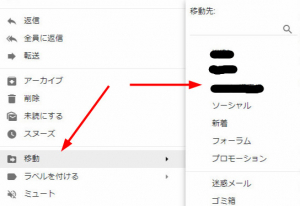
Gmailのラベルを削除したい
ラベルを間違えて作ってしまったり、期間を過ぎて不要になったりしたラベルは、消去してしまいましょう。
Gmailを開いて左側に表示されるラベル名の欄にカーソルを合わせると縦の…が表示されます。これをクリックすると「ラベルを削除」という項目がありますので、こちらをクリックすればラベルは削除できます。
Gmailのラベルは並び替えられる?
結論からいうとラベルの並び替えはできません。
しかし表示させる順番には規則がありますので、そちらを応用すればある程度、自分好みの並び替えにすることが可能です。ラベルは上から順に、記号→数字→アルファベット→日本語で表示されます。
Gmailのラベルに色をつける方法
受信したメールをより分かりやすくするために、ラベルの色を設定することが可能です。以下の画面を出せば、簡単に色を設定することができます。
Gmailで特定のラベルへメールが届いた場合のみ通知する方法
Gmailをスマホで利用する際、特定のラベルからのメールを受信した時にのみ、通知してくれる設定があります。
設定方法は以下の通りです。
Gmail公式アプリを開く>「設定」>設定するアカウントを選択>「通知」欄のラベルの管理を選択>通知してほしいラベルを選択>メールを同期して「ラベル通知」にチェックを入れれば終了です。
取材/文 高沢タケル















 DIME MAGAZINE
DIME MAGAZINE













